URBANO L03使い方ガイド「インターネットを利用する」
Webページを開こう
![]() ホームスクリーンで<ブラウザ>をタップします。
ホームスクリーンで<ブラウザ>をタップします。
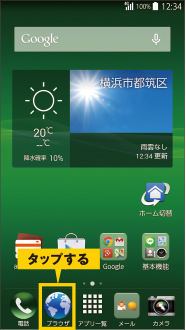
![]() URL表示欄をタップします。URL表示欄が表示されていない場合は、画面を下にスライドすることで表示できます。
URL表示欄をタップします。URL表示欄が表示されていない場合は、画面を下にスライドすることで表示できます。

![]() URLを入力して<実行>をタップすると、入力したURLのページに移動します。
URLを入力して<実行>をタップすると、入力したURLのページに移動します。
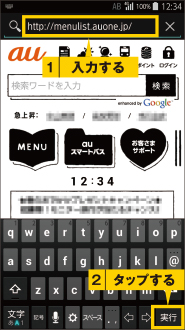
![]() ページ内のリンクをタップすると、移動します。「
ページ内のリンクをタップすると、移動します。「![]() 」キーを押すと、前のページに戻ります。
」キーを押すと、前のページに戻ります。
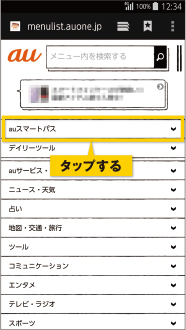
リンクを新しいタブで開こう
![]() ページ内にあるリンクを新しいタブで開きたいときは、そのリンクをロングタッチします。
ページ内にあるリンクを新しいタブで開きたいときは、そのリンクをロングタッチします。
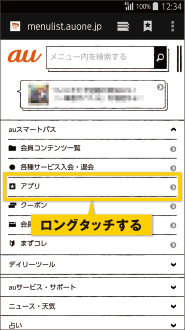
![]() メニューが表示されるので、<新しいタブで開く>をタップします。
メニューが表示されるので、<新しいタブで開く>をタップします。
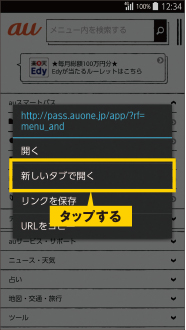
![]() 新しいタブが開き、リンク先のWebページが表示されます。
新しいタブが開き、リンク先のWebページが表示されます。

 複数のタブを切り替える
複数のタブを切り替える
URL表示欄右側の「![]() 」をタップすると、現在開いているタブが一覧表示されます。閲覧したいタブをタップすると、表示するWebページが切り替わります。
」をタップすると、現在開いているタブが一覧表示されます。閲覧したいタブをタップすると、表示するWebページが切り替わります。
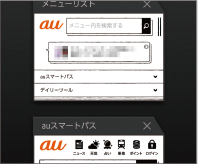
Google 検索™ でWebページを探そう
![]() [ブラウザ]アプリを開いた状態で、URL表示欄をタップします。
[ブラウザ]アプリを開いた状態で、URL表示欄をタップします。
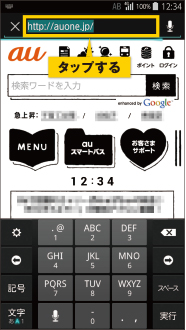
![]() 検索したいキーワードを入力して、<確定>をタップします。
検索したいキーワードを入力して、<確定>をタップします。
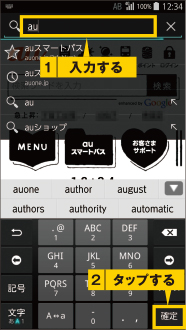
![]() 検索結果が表示されます。表示したいページのリンクをタップします。
検索結果が表示されます。表示したいページのリンクをタップします。
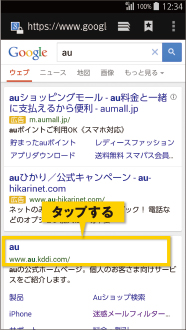
![]() リンク先のページが表示されます。検索結果に戻る場合は、「
リンク先のページが表示されます。検索結果に戻る場合は、「![]() 」キーを押します。
」キーを押します。
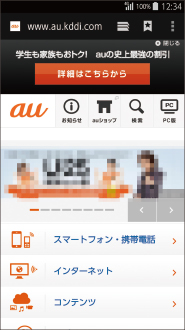
お気に入りページをブックマークに登録しよう
![]() 追加したいWebページを開いた状態で「
追加したいWebページを開いた状態で「![]() 」をタップします。
」をタップします。
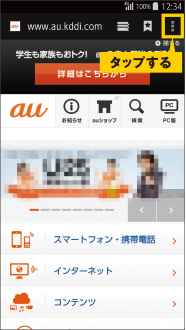
![]() メニューが表示されるので、<ブックマークを保存>をタップします。
メニューが表示されるので、<ブックマークを保存>をタップします。
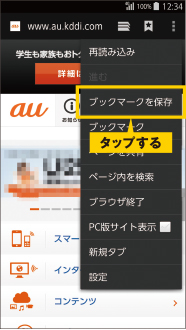
![]() 保存する内容を編集して、<OK>をタップします。
保存する内容を編集して、<OK>をタップします。
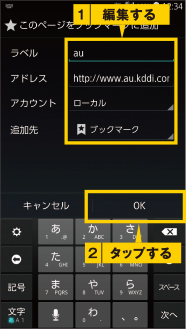
![]() [ブラウザ]アプリで「
[ブラウザ]アプリで「![]() 」をタップすると、ブックマークの一覧が確認できます。
」をタップすると、ブックマークの一覧が確認できます。


